DOOM + DOOM II – przewodnik dostępności
Przez Parker Wilhelm
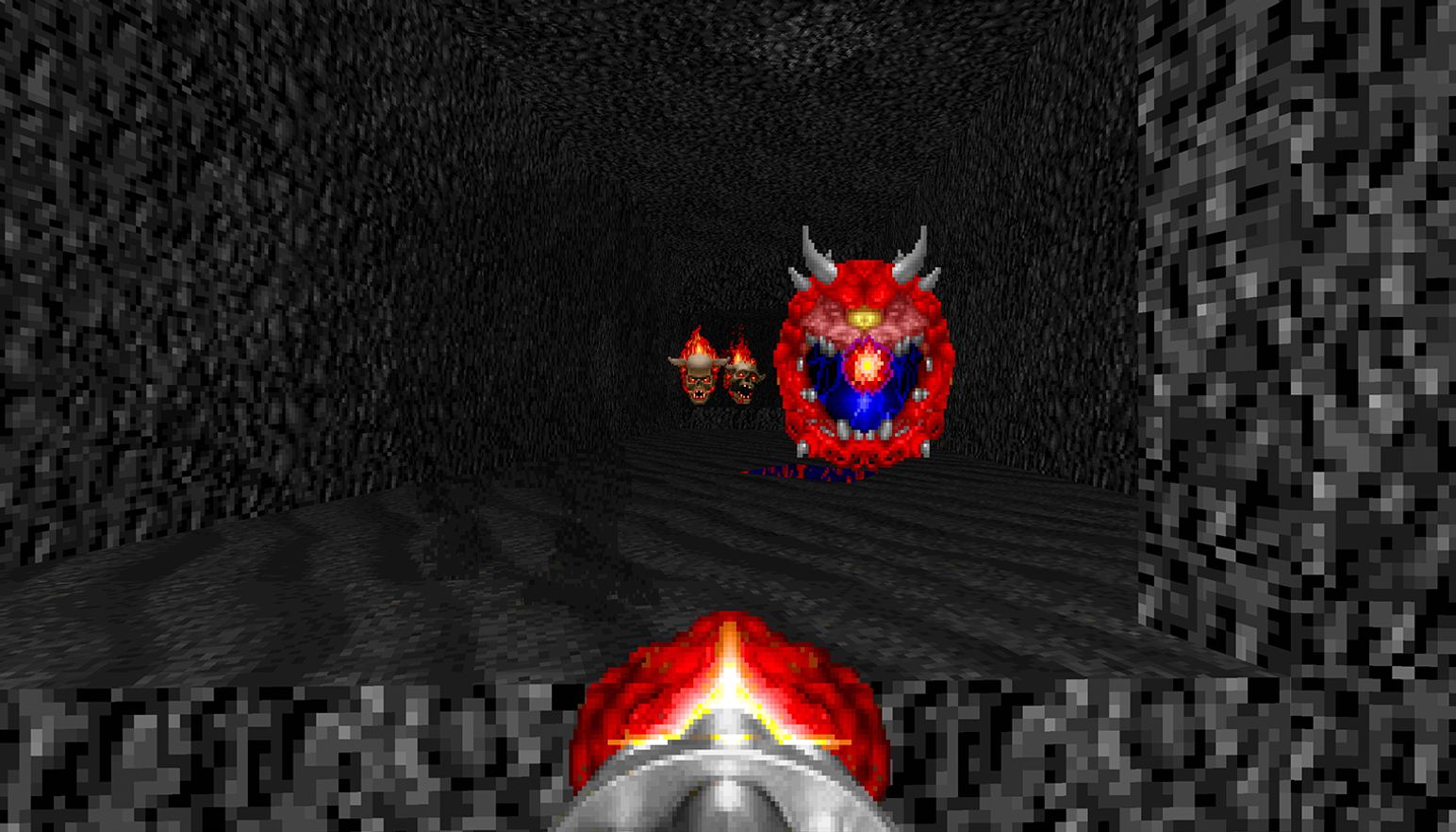
DOOM + DOOM II łączy dwie klasyczne strzelanki pierwszoosobowe od id Software, zawiera oba tytuły i całą wcześniej wydaną zawartość, a do tego nowe ulepszenia i funkcje!
Oprócz takich funkcji jak międzyplatformowa rozgrywka wieloosobowa online, DOOM + DOOM II zawiera też zaktualizowane opcje ułatwień dostępu dla graczy. Mogą oni wyregulować te ustawienia w każdym momencie w grze, w menu opcji, w dziale ułatwień dostępu.
Powiadomienie o opcjach ułatwień dostępu
Po zainstalowaniu gry i uruchomieniu jej po raz pierwszy pojawi się powiadomienie o opcjach ułatwień dostępu. DOOM + DOOM II zawiera kilka ustawień ułatwień dostępu, aby zwiększyć czytelność menu, pomóc w czacie głosowym lub tekstowym w trybie wieloosobowym i włączyć lub wyłączyć wiele efektów rozbłysków ekranu.
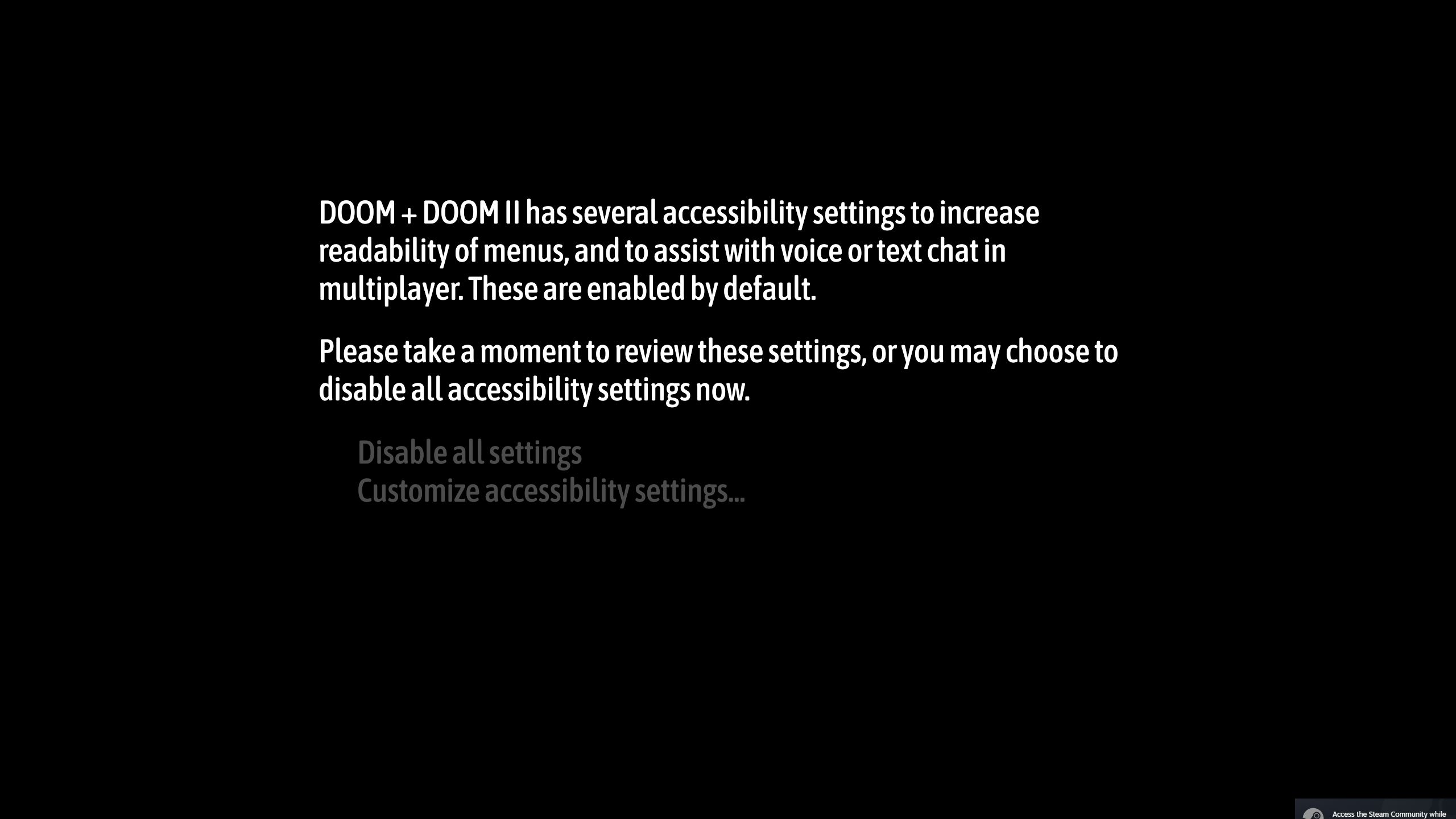
Gracze mogą zdecydować o włączeniu dowolnej lub wszystkich tych opcji poprzez menu. Po wybraniu opcji „Personalizuj ułatwienia dostępu” domyślnie włączone zostają wszystkie ułatwienia. Po wybraniu opcji „Wyłącz wszystkie ustawienia”, gra używa standardowych domyślnych ustawień.
Opcje ułatwień dostępu
- Wysoki kontrast tekstu: Włącz lub wyłącz wysoki kontrast tekstu. Po włączeniu wysoki kontrast tekstu zmieni tło za tekstem w menu na jednolicie czarne.
Zastąpi to też animowane tło statycznym czarnym tłem w wielu ekranach menu. (Opcja zostaje włączona domyślnie po wyborze „Personalizuj ułatwienia dostępu” w menu po pierwszym uruchomieniu).
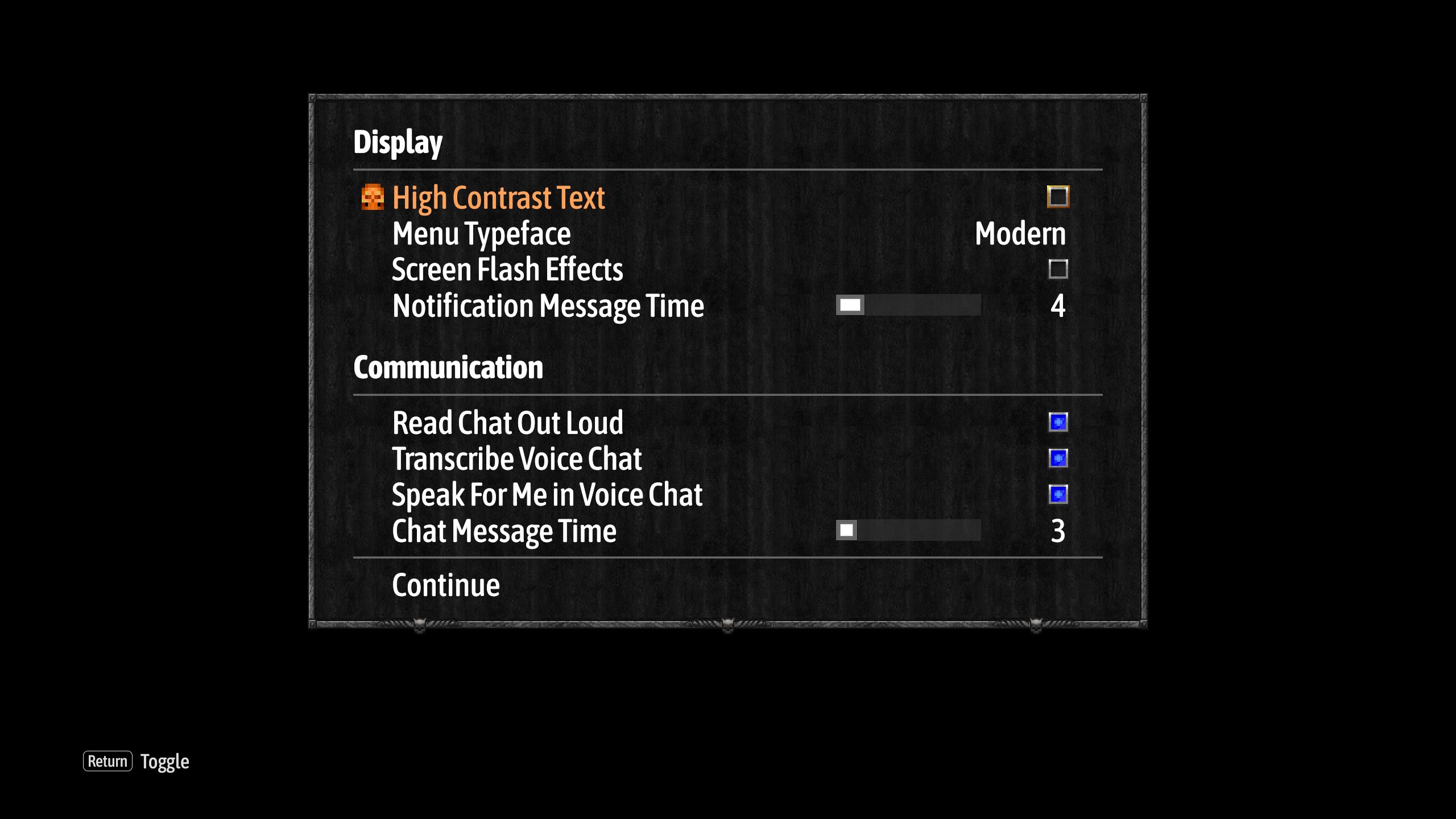
(Wysoki kontrast WYŁĄCZONY)
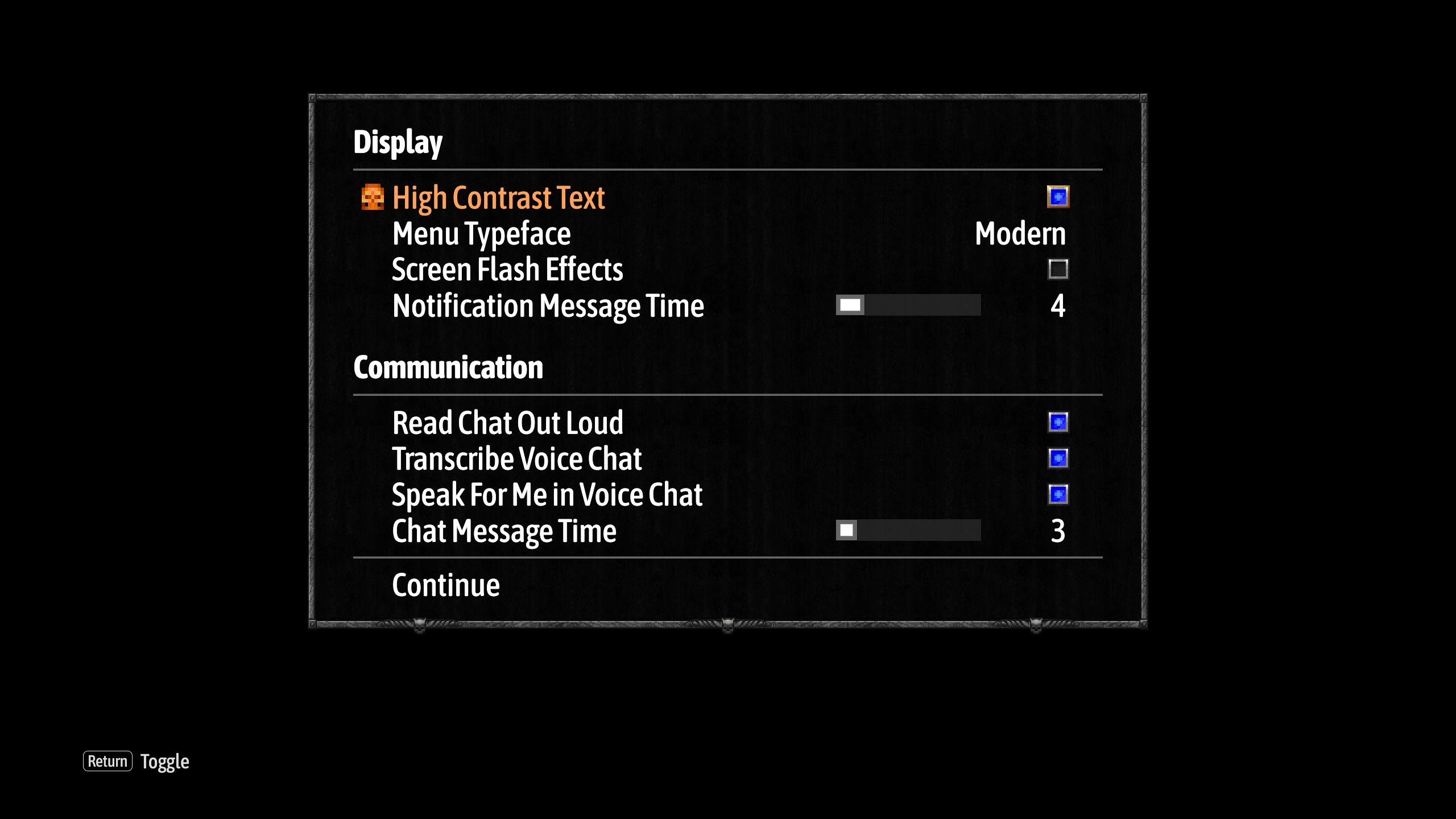
(Wysoki kontrast WŁĄCZONY)
- Krój czcionki w menu: Wybierz pomiędzy klasyczną a nowoczesną czcionką w menu.
Nowoczesna czcionka w menu to duża, nieszeryfowa czcionka w mniej stylizowanej wersji, z małymi i wielkimi literami oraz w bardziej wyrazistych kolorach (białym i pomarańczowym).
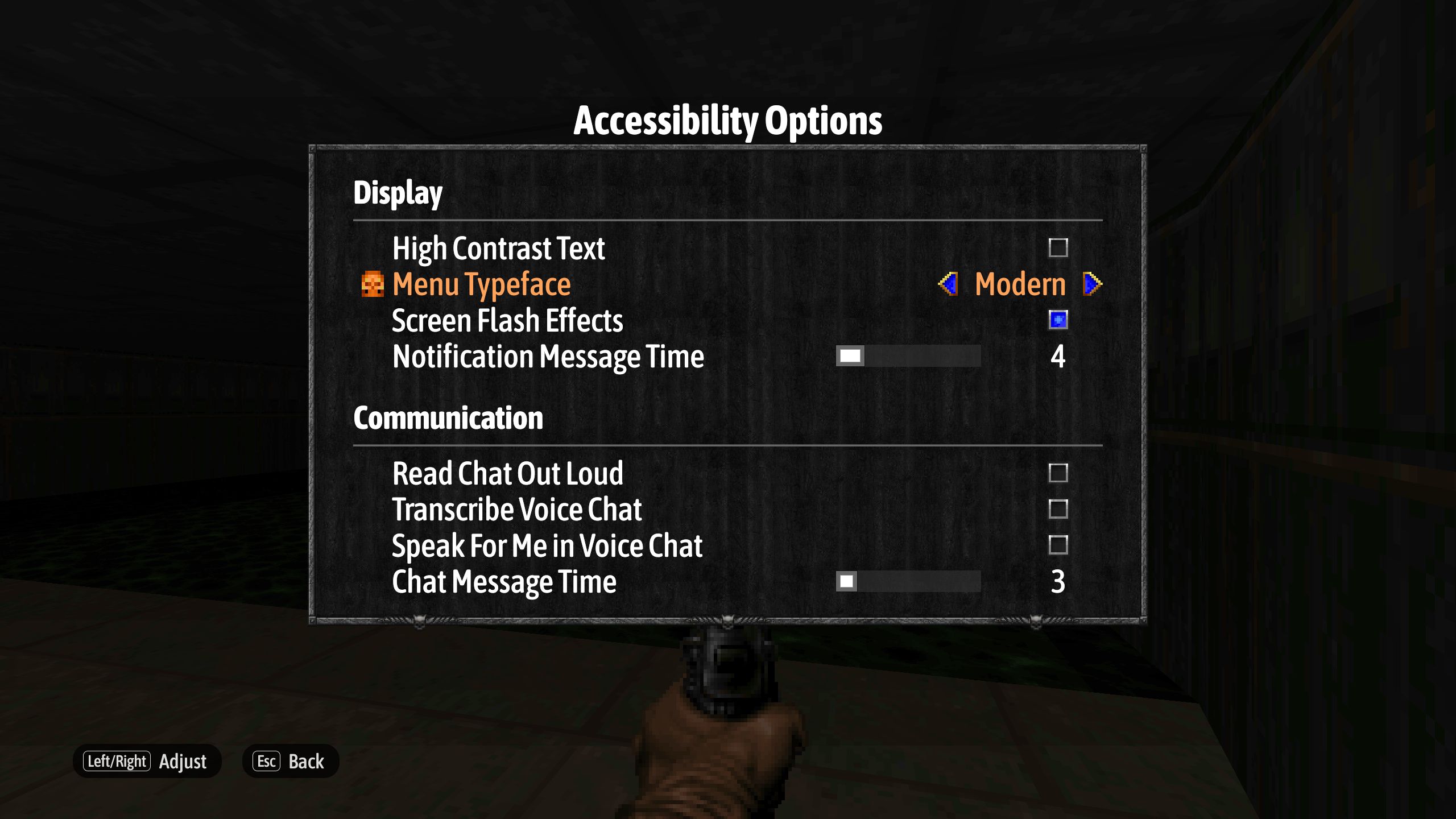
Klasyczna czcionka w menu to oryginalna czcionka gry. (Domyślnie ustawiona zostaje czcionka nowoczesna po wyborze „Personalizuj ułatwienia dostępu” w menu po pierwszym uruchomieniu).
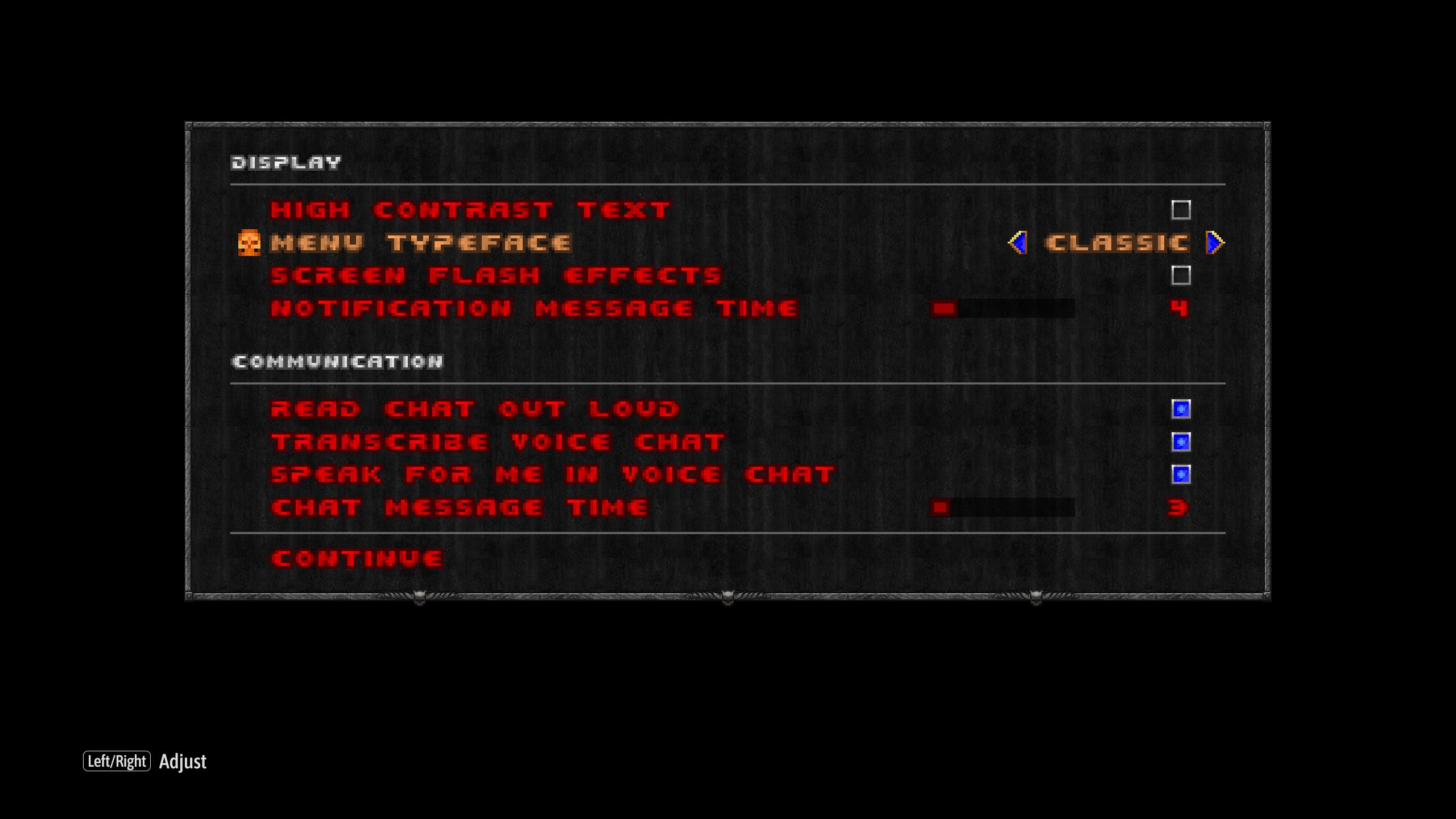
- Migające efekty ekranu (efekty pełnoekranowe): Po włączeniu (wybraniu) tej opcji, wyświetlany jest pełny zestaw rozbłysków ekranowych. Po wyłączeniu (niewybraniu) wiele z efektów rozbłysków na ekranie nie jest wyświetlanych. Wyłączone są takie efekty jak migotanie, kiedy zaraz skończy się niewrażliwość. Należy zwrócić uwagę, że może to zmniejszyć widoczność niektórych elementów lub akcji w grze poprzez wyłączenie efektów wizualnych i że nie wszystkie efekty ekranowe podlegają temu ustawieniu. Migające efekty ekranu są włączone, gdy wybierzesz „Wyłącz wszystkie ustawienia” w menu pierwszego uruchomienia. Migające efekty ekranu są wyłączone (nie są wyświetlane) domyślnie, gdy wybierzesz „Personalizuj ułatwienia dostępu” w menu pierwszego uruchomienia.
- Czytaj czat na głos: Włączenie tej opcji zamienia przychodzący tekst na czacie wieloosobowym na syntetyzowany głos. (Opcja zostaje włączona domyślnie po wyborze „Personalizuj ułatwienia dostępu” w menu po pierwszym uruchomieniu).
- Transkrypcja czatu głosowego: Włączenie tej opcji zamienia przychodzące wiadomości na wieloosobowym czacie głosowym na tekst. Tekst pojawia się w oknie czatu wieloosobowego. (Opcja zostaje włączona domyślnie po wyborze „Personalizuj ułatwienia dostępu” w menu po pierwszym uruchomieniu).
- Mów za mnie w czacie głosowym: Włączenie tej opcji zamienia wychodzący tekst na czacie wieloosobowym na syntetyzowany głos słyszalny przez innych graczy na czacie głosowym. (Opcja zostaje włączona domyślnie po wyborze „Personalizuj ułatwienia dostępu” w menu po pierwszym uruchomieniu).
- Czas wyświetlania wiadomości czatu: Dostosowuje czas, w jakim wyświetlana jest wiadomość na czacie (od 0 do 20).
Opcje sterowania
- Przyciski kontrolera: Pokazuje obecne przypisania kontrolera dla rozgrywki, automapy, czatu wieloosobowego i „Naciśnij i mów”. Przypisania można zmienić.
- Ustawienia klawiatury i myszy: Pokazuje obecne przypisania myszy i klawiatury dla rozgrywki, automapy czatu wieloosobowego i „Naciśnij i mów”. Przypisania można zmienić. Domyślny ruch można przełączyć pomiędzy WASD, ESDF i własnym.
- Pokazuj przyciski na kontrolerze: Zmienia typ symboli wyświetlanych dla przycisków na kontrolerze. Można zmieniać różne rodzaje liter i symboli dla przycisków na kontrolerze.
- Wibracje kontrolera: Włącza/wyłącza i dostosowuje intensywność wibracji.
- Czułość kontrolera: Dostosowuje czułość kontrolera.
- Zaawansowane opcje kontrolera: Włącza lub wyłącza wygładzanie i akcelerację kontrolera. Dostosowuje maksymalną akcelerację skrętu, martwą strefę lewego drążka i martwą strefę prawego drążka.
- Wygładzanie myszy: Dostosowuje wygładzanie myszy (wył., 2x, 3x lub 4x).
- Czułość myszy: Dostosowuje czułość myszy.
Rozgrywka
- Ciągły bieg: Włącza lub wyłącza domyślne bieganie podczas poruszania się.
- Regulacje celownika: Wybierz spośród siedmiu stylów, wielkości (50% do 400%), przezroczystości (wpływa na jasność), ramki, środkowej kropki, koloru (odcienia), nasycenia (od skali szarości po pełne kolory) i luminancji (niższe wartości są bardziej czarne, wyższe – bardziej białe).
- Regulacje celownika automatycznego celowania: Dopasowuje wielkość, odcień, nasycenie i luminancję celownika automatycznego celowania.
Wielu graczy
Włącza i wyłącza ustawienia rozgrywki międzyplatformowej, VOIP, mikrofonu i „Naciśnij i mów”.
- Kierunek dzielonego ekranu: Ustawia poziomy lub pionowy dzielony ekran.
Dźwięk
- Wybierz preferowaną ścieżkę dźwiękową.
- Dostosuj głośność: Dostosowuje poziomy głośności efektów, muzyki i dialogów.
- Obniżanie tonów: Włącza lub wyłącza obniżanie tonów.
Ekran
- Pole widzenia: Dostosowuje pole widzenia (od 50 do 120).
- Włącz kołysanie kamery: Dostosowuje kołysanie kamery (od 0% do 100%).
- Wielkość ekranu: Dostosowuje widoczny obszar rozgrywki i interfejs gracza. (Wybór opcji 11 ukryje pasek interfejsu gracza na dole).
- Jasność: Dostosowuje jasność gry (od 0 do 100%).
- Dodatkowe oświetlenie: Dostosowuje poziom jasności map. Zwiększ z 0% do 100%, aby ulepszyć widoczność ciemnych miejsc gry i zwiększyć zasięg wzroku. Dostosuj od 0% (bez dodatkowego oświetlenia) do 100%.
- Grubość linii automapy: Dostosowuje grubość linii na automapie (od automatycznej do 8x). DOOM + DOOM II jest już dostępny na Xbox One, Xbox Series X|S, Xbox Game Pass, PlayStation 4, PlayStation 5, Nintendo Switch i PC.
Niestety nie możesz tego zobaczyć. Odnośnik: Polityka prywatności







